Photoshop CS5中的【钢笔工具】为绘图的矢量工具,【钢笔工具】勾画出的矢量图形成为路径。【钢笔工具】可以勾画出平滑的曲线,路径可以封闭(起点与终点重合为封闭路径),可以不封闭。很多刚接触Photoshop CS5的朋友都又爱又恨,【钢笔工具】的拉伸点比较难掌控。小编希望能帮助大家,喜欢的朋友给小编投票。谢谢!


工具/原料
Photoshop CS5
电脑
先了解钢笔工具的用途
1、PS钢笔工具包含了:①钢笔工具;②自由钢笔工具;③添加锚点工具;④删除锚点工具;⑤转换点工具。用途见下图:
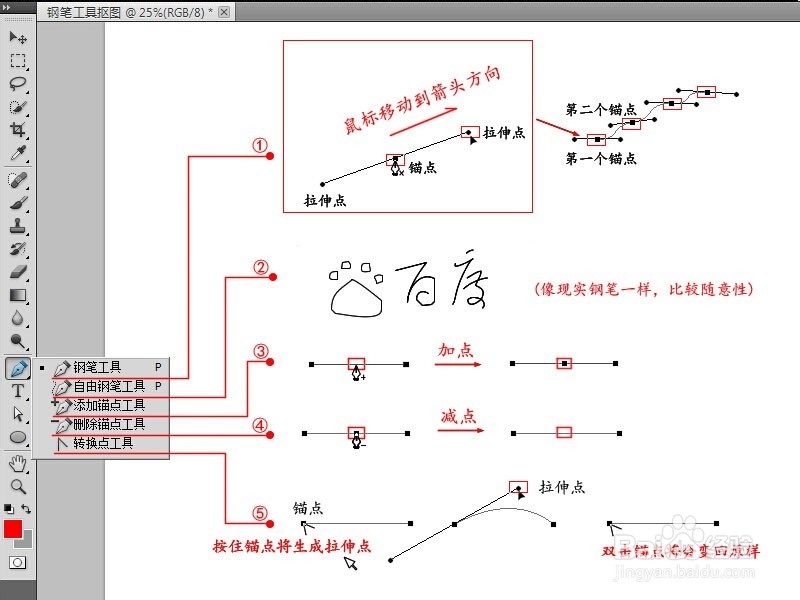
规则图形
1、我们可以用【钢笔工具】简单但的绘画有棱有角的矩形和多边形,我们也可以运用【矩形工具】、【椭圆工具】、【多边形工具】绘画出规则的图形。
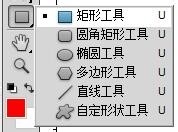
钢笔工具勾画不规则图形
1、运行Photoshop CS5后,点击【文件】,选择【打开】。
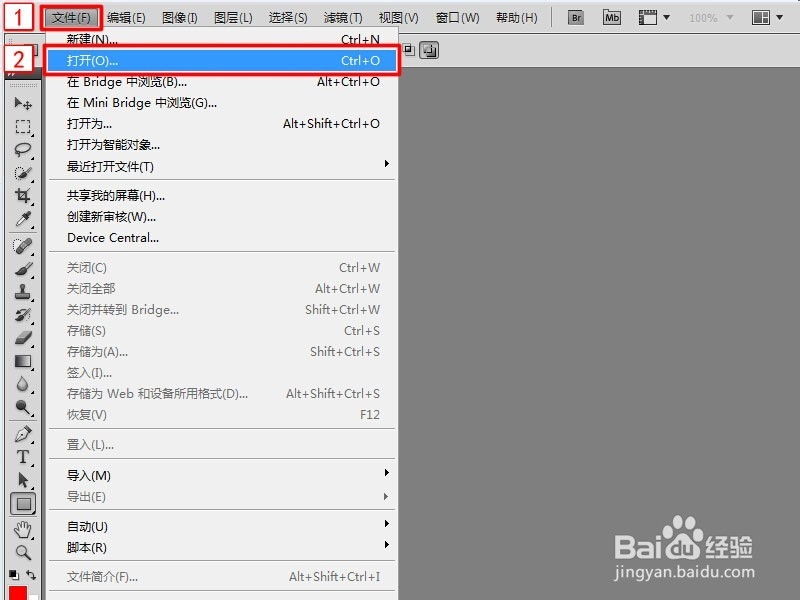
2、选择需要勾画的图片【生活】,点击【打开】。
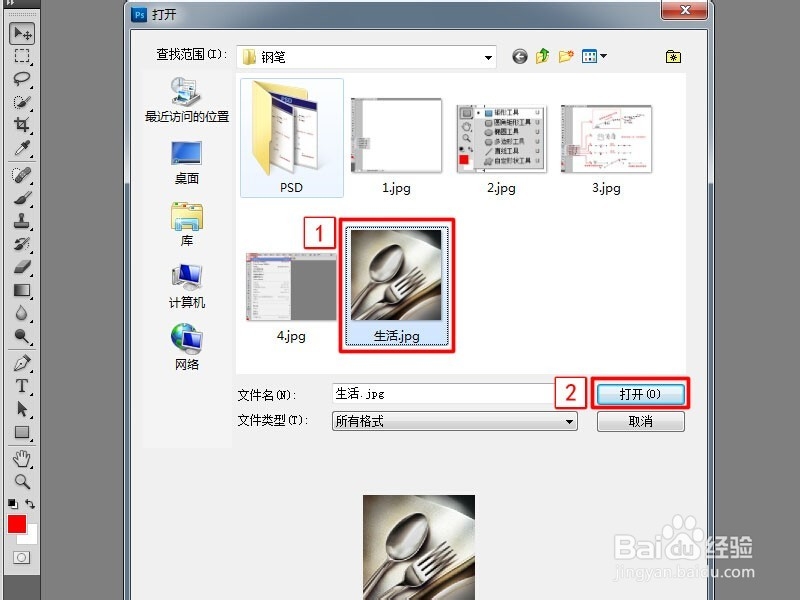
3、用【钢笔工具】把汤匙大概的轮廓勾画出来。(定位的锚点请勿多锚,否者勾画的线不圆滑)
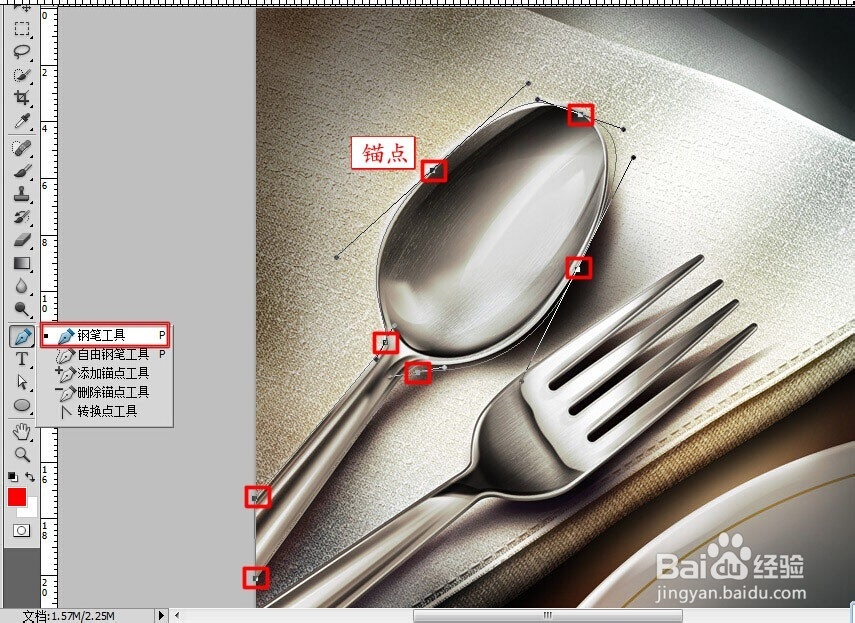
4、勾画完汤匙的大概轮廓之后,按Ctrl加+放大图片。①用【直接选选工具】按住拉伸点(鼠标左键)旋转路径;②用【直接选择工具】按住拉伸点(鼠标左键)拉伸路径。


5、当用旋转和拉伸微调路径之后,当路径调节不到汤匙边缘。可以选择【添加锚点工具】给路径添加锚点,然后用【直接选择工具】将锚点移动到汤匙边缘上。


6、钢笔工具描边完成图,相信朋友能到达自己想要的目的,加油吧!


